本文主要是介绍nebula容器方式安装:docker 安装nebula到windows,希望对大家解决编程问题提供一定的参考价值,需要的开发者们随着小编来一起学习吧!
感谢阅读
- 基础环境安装
- 安装docker
- 下载nebula
- 安装数据库
- 命令行安装
- 查询network nebula-docker-compose_nebula-net并初始化
- 查询
- 安装
- 初始使用root(God用户类似LINUX的root)
- 关闭服务
- 安装UI
基础环境安装
安装docker
点我下载docker
下载nebula
数据库下载
UI
下载完成后自行解压到自定义路径(studio可能会更新,UI链接不保证一定可用)
安装数据库
命令行安装
进入 nebula-docker-compose根目录
运行(power shell最好,cmd部分版本会报错)
docker-compose up -d
由于某些原因可能网络异常,多试几次即可
查询network nebula-docker-compose_nebula-net并初始化
查询
docker network ls

安装
docker run --rm -ti --network nebula-docker-compose_nebula-net --entrypoint=/bin/sh vesoft/nebula-console
network nebula-docker-compose_nebula-net这里的参数根据查询的结果更改,比如我要改成 nebula-docker-compose-master_nebula-net
初始使用root(God用户类似LINUX的root)
nebula-console -u root -p root --address=graphd --port=9669
成功之后输入 show hosts 检查 nebula-storaged 进程状态
关闭服务
docker-compose down
安装UI
进入nebula-graph-studio-v3.1.0目录
docker-compose pull
docker-compose up -d
启动成功后,在浏览器地址栏输入 http://ip address:7001(命令行中用 ipconfig ),在浏览器窗口中能看到以下登录界面,表示已经成功部署并启动 Studio
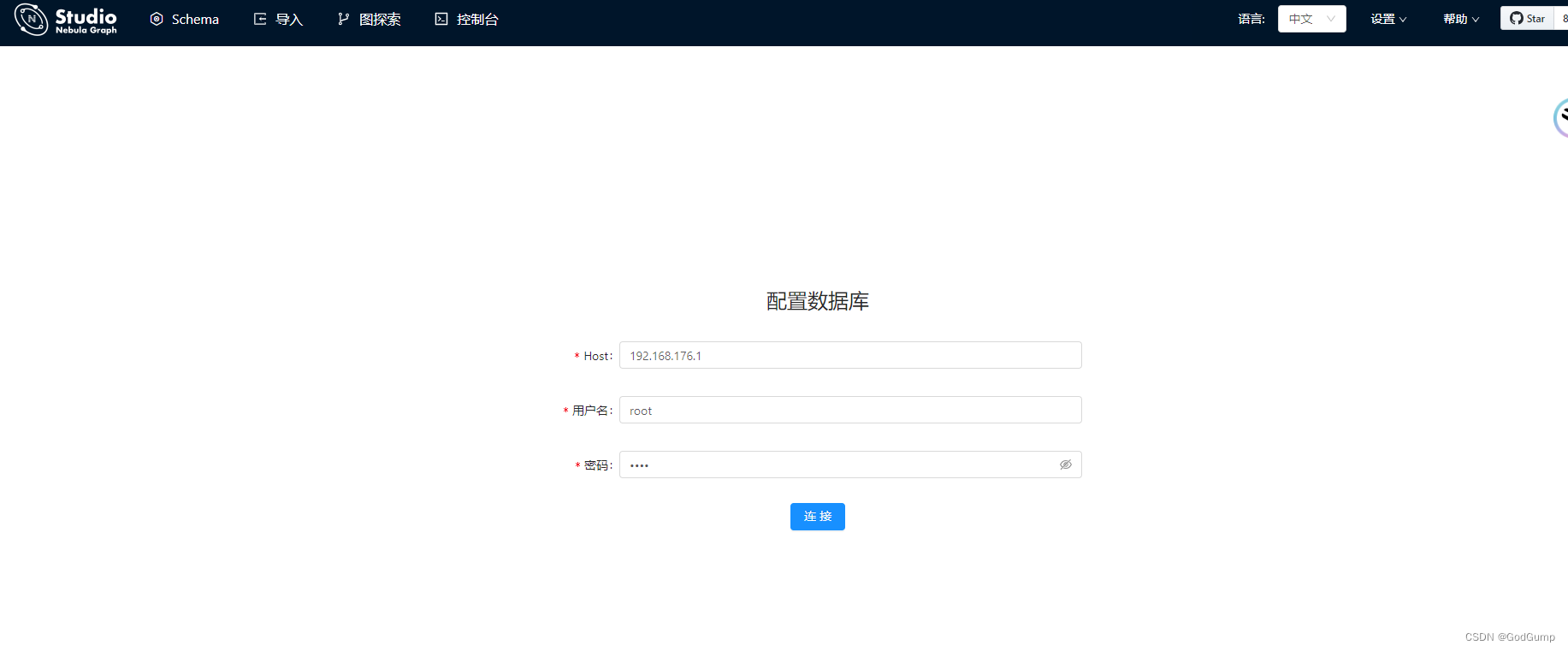
这篇关于nebula容器方式安装:docker 安装nebula到windows的文章就介绍到这儿,希望我们推荐的文章对编程师们有所帮助!






